تستخدم موظفو البيئة العامة خدمة الأماكن لإيجاد غرف المؤتمرات المتاحة في مبنى منظمتك. هذا ما يجب أن تعرفه عن كيفية عملها.
ما هو موظف البيئة العامة لـ Outlook?
على مر السنين، أصبحت أدوار مختلفة ما نسميها بـ ‘Outlook’ أفضل في مساعدة المستخدمين على تنظيم الجلسات. مهمة هذه المقالة هي توصيف كيف أن فريقين الهندسة خلف Outlook قد حققوا تقدم كبير حول حجز الغرف التنظيمية والمعدات.
قامت Microsoft بإضافة ميزات جديدة منذ سنوات واستمرت في تحديد المساعدات على تنظيم الجلسات على خط المطاف. يمكن استخدام Outlook على الشبكة، تطبيق Outlook للحاسوب، وتطبيق Outlook للهواتف المحمولة!
من أين يحصل Outlook Room Finder على معلوماته؟ دعونا نتوقف هنا…
ما هي خدمة Outlook Places؟
أطلقت Microsoft خدمة Places في نهاية عام 2019 للمساعدة في تسهيل اكتشاف أماكن الاجتماعات باستخدام صناديق البريد في الغرف. كانت ميزة “مواقع التقويم المقترحة” في ذلك الوقت البداية ووضعت الأسس للابتكارات الأحدث مثل Room Finder.
تستخدم خدمة Places التفاصيل والبيانات الوصفية (عند إضافتها) لصناديق البريد في الغرف كمصدر رئيسي للمعلومات حول المواقع. يمكن للمسؤولين تحديث البيانات الوصفية باستخدام أمر PowerShell ‘Set-Place’، بما في ذلك المدينة والبلد والمبنى والسعة والمعدات الأخرى (الشاشات والبروجكتورات و Surface Hubs، وما إلى ذلك). ستتعرف على المزيد حول كيفية عمل هذا في وقت لاحق.
دور OWA Room Finder
تطبيق Outlook Web App (OWA) Room Finder هو جزء من الرؤية الخاصة بـ Microsoft ‘One Outlook’. تم إصداره لأول مرة لـ Outlook على الويب (مثل العديد من الميزات) لأن فرق الهندسة يمكنها شحن الكود الإنتاجي بسرعة إلى الويب. ثم تبدأ الميزات في الانتشار إلى تطبيق Outlook على سطح المكتب وOutlook المحمول وما إلى ذلك.
كجزء من مبادرة “One Outlook” من Microsoft ، يستخدم تطبيق Outlook على سطح المكتب الآن بالفعل رمز “OWA Room Finder” باستخدام تشغيل Edge WebView2. كما قد تتذكر ، بدأت هذه العملية في الانتشار إلى جميع الأجهزة الكمبيوترية التي تعمل بتطبيقات Microsoft 365 عام الماضي.
المنصات المدعومة
تتوفر حاليًا Outlook Room Finder على مختلف عملاء Outlook بما في ذلك Outlook على الويب وتطبيق Outlook على سطح المكتب. تستخدم أيضًا عملاء Outlook المحمول هذه الميزات. في نهاية المطاف ، في وقت ما هذا العام (نأمل ذلك) ، ستدعم التطبيق One Outlook ، المعروف أيضًا بـ اسم “Project Monarch” هذه الوظيفة أيضًا.
ما هي المعلومات التي يستخدمها خدمة الأماكن؟
صناديق البريد في الغرف
أول العناصر التي سنناقشها وتستخدم خدمة Places هي صناديق البريد في الغرف. هذه صناديق بريد خاصة في Exchange Online تضم محتويات مخصصة تتيح الاجتماعات القابلة للجدولة.
يمكنك إنشاء صندوق بريد في غرفة باستخدام Exchange Admin Center. ما عليك سوى توسيع المستلمون والنقر على الموارد. ثم، انقر على إضافة مورد.
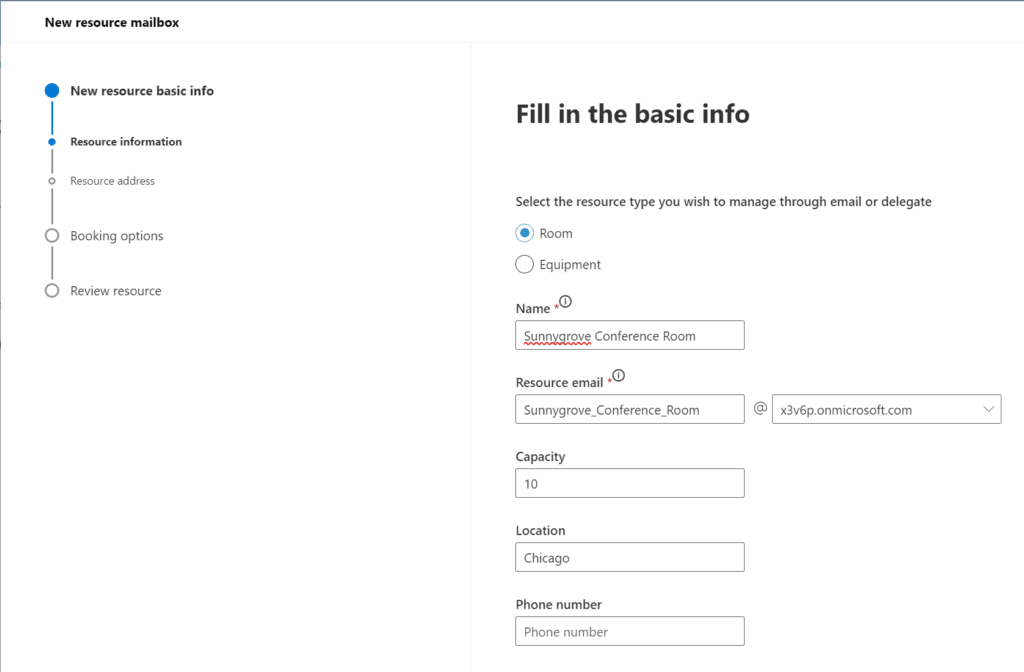
ما الفرق بين مساحات العمل؟
A workspace is a variation of a room mailbox. It is meant to describe other spaces to work including a hotel space, an individual cubicle, and small offices to temporarily inhabit. You’ll need to use PowerShell to utilize workspaces using the Set-Mailbox cmdlet. I’ll show this later on, too.
قوائم الغرف
لتبرز منتقي الغرف، سترغب في إنشاء قائمة غرف، وهي قائمة توزيع خاصة للغرف ومساحات العمل. تحتوي كل قائمة غرف على صناديق بريد في غرفة، في الأفضل في نفس المبنى (أو المدينة).
بهذه الطريقة، عندما يقوم المستخدم بجدولة اجتماع يتطلب مساحة للمؤتمر، يمكنه تحديد مبنى (قائمة غرف)، حيث ستُعرض جميع غرف المؤتمر المتاحة (صناديق البريد للغرف). حتى كتابة هذا التقرير، PowerShell هو الخيار الوحيد الذي يمكنك الاختيار من خلاله لإنشاء والعمل مع قوائم الغرف.
استخدام قوائم الغرف لنقل تصميم المبنى
دعني أقدم لك مثالًا هنا. لقد قمت بإنشاء بعض غرف المؤتمر (صناديق بريد الغرف) في بيئة Microsoft 365 الخاصة بالمطورين.

بولدر وسنست هما في ميلووكي، وسانيجروڤ وتروبيكال في شيكاغو. دعنا ننشئ قائمتين للغرف، واحدة لميلووكي والأخرى لشيكاغو.
New-DistributionGroup -Name "Milwaukee Conference Rooms" -RoomList New-DistributionGroup -Name "Chicago Conference Rooms"-RoomList


الآن، نحتاج إلى إضافة صناديق بريد الـ 4 غرف المؤتمر هذه إلى هذه القوائم. PowerShell يأتي للإنقاذ!
Add-DistributionGroupMember -Identity "Milwaukee Conference Rooms" -Member "Boulder Conference Room" Add-DistributionGroupMember -Identity "Milwaukee Conference Rooms" -Member "Sunset Conference Room" Add-DistributionGroupMember -Identity "Chicago Conference Rooms" -Member "Sunnygrove Conference Room" Add-DistributionGroupMember -Identity "Chicago Conference Rooms" -Member "Tropical Conference Room"

ملاحظة – قد يستغرق غالبًا 24 ساعة أو أكثر بعد إنشاء قوائم الغرف وملؤها بالأعضاء قبل أن يتمكن مكتشف الغرف من رؤية المعلومات الجديدة!
خرائط الطوابق
ملاحظة أخرى قد تساعد بعض المؤسسات – تدعم محيطات العمل أيضًا خرائط الطوابق لمساعدة الأشخاص في العثور على المواقع التي حجزوها. تتوفر خرائط الطوابق في ميزة التقويم في Outlook ويمكن العثور عليها في بحث ميكروسوفت. يتم تكوين خرائط الطوابق ومواقعها عبر قسم البحث والذكاء في مركز إدارة Microsoft 365.
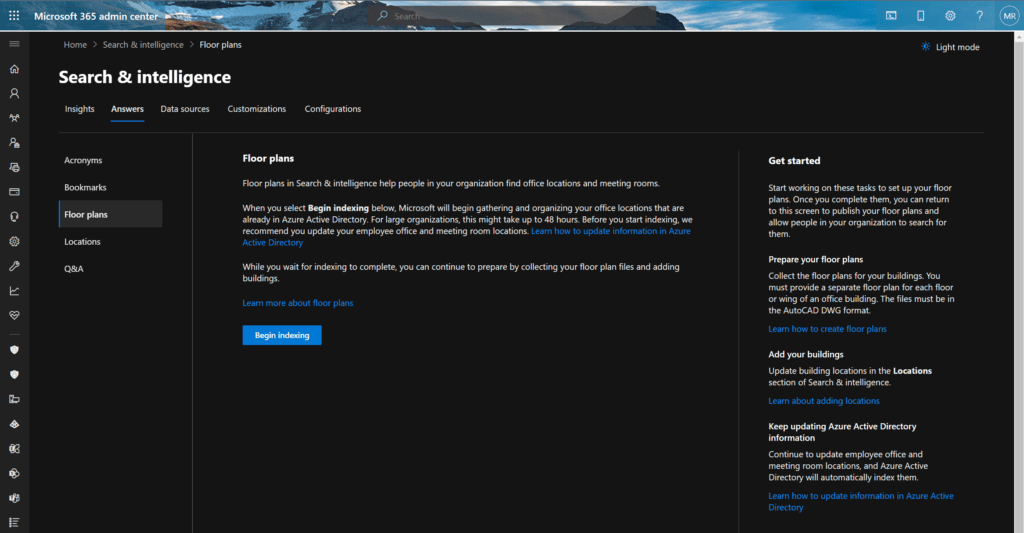
أهمية البيانات الوصفية لتحسين الاقتراحات
السمات الافتراضية المضمنة في صناديق البريد الخاصة بالغرف تتيح للمستخدمين جدولة الاجتماعات. ومع ذلك، يكون إيجاد الغرفة الأمثل عند استخدام معالم البيانات الوصفية الإضافية متاحًا.
بدلاً من تعبئة جميع صناديق البريد الخاصة بالمستخدمين والغرف بالخصائص الإضافية المطلوبة هنا، اختارت مايكروسوفت إنشاء متجر منفصل لإدارة البيانات الوصفية للموقع وسمات أخرى.
معدات الغرف والإحداثيات الجغرافية
تشمل البيانات الوصفية في أماكن Outlook معدات الغرف والمواقع الجغرافية. يمكنك تضمين ميزات مخصصة مناسبة لأعمالك مثل غرفة اجتماعات تتطلب وصولًا بطاقة، أو إذا كانت مجهزة لوجبات كبيرة خدمت. يمكن أن تشمل المعدات الأخرى مثل Surface Hub أو أجهزة Teams Rooms.
فقط كتذكير، يُستخدم استخدام الإحداثيات الجغرافية مع خطط الطوابق أعلاه. يمكنك زيارة هذا الرابط لمعرفة المزيد حول كيفية ضبط هذا في منظمتك.
كيف يعمل تحديث البيانات الوصفية
يمكنك استخدام أمر البت “Set-Place” لتعبئة هذه المعلومات الإضافية في صناديق البريد الخاصة بالغرف. دعني أوضح.
Set-Place -Identity "Boulder Conference Room" -Building "HQ" -Floor 2 Set-Place -Identity "Sunset Conference Room" -Building "HQ" -Floor 2 Set-Place -Identity "Sunnygrove Conference Room" -Building "Downtown" -Floor 1 Set-Place -Identity "Tropical Conference Room" -Building "Downtown" -Floor 1
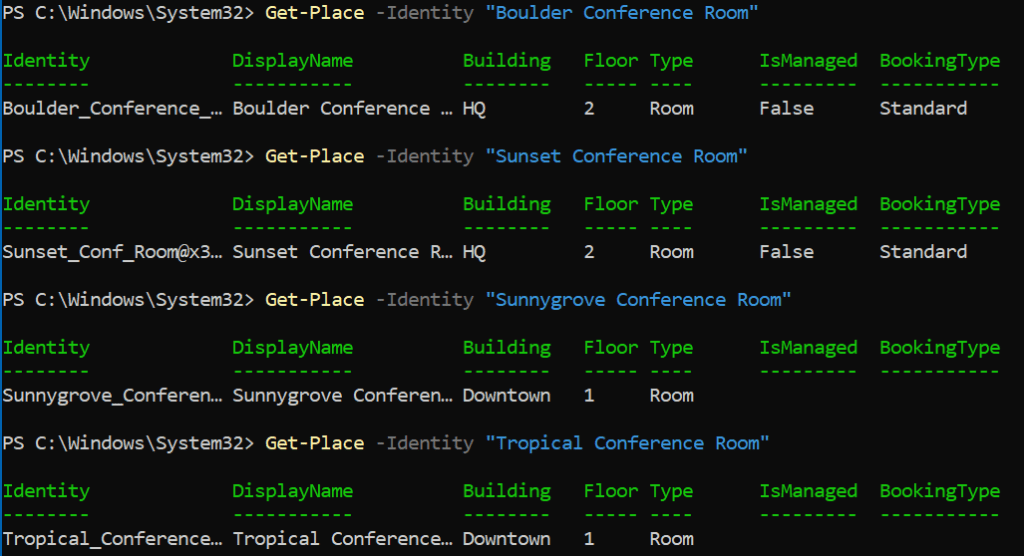
كيف يعمل مكتشف الغرف في Outlook
كيفية الحصول على قائمة بالغرف
من الناحية الإدارية ، يمكنك استخدام PowerShell لتحديد جميع صناديق البريد الخاصة بالغرف في مؤجرك.
Get-EXOMailbox -RecipientTypeDetails RoomMailbox | fl DisplayName, RecipientTypeDetails

بالطبع ، يمكنك عرض معلومات أكثر صلة لمناقشتنا من خلال تضمين بيانات المواقع بما في ذلك المدينة والمبنى والطابق.
Get-EXOMailbox -RecipientTypeDetails RoomMailbox | Sort DisplayName | Get-Place | ft DisplayName,City,Building,Floor

كيفية عمل اقتراحات الغرف
عند استخدام “مكتشف الغرف” في Outlook ، يتحقق أولاً من آخر مبنى قمت باختياره ، معتقداً أن من الممكن أن تستخدم غرفة اجتماع مماثلة الآن. إذا لم يكن المستخدم قد استخدم واحدًا من قبل ، سيعرض مكتشف الغرف أول 20 غرفة في مؤجرك.
هذه “الاقتراحات” ليست جغرافية وليست محددة لموقع معين. بالتأكيد لا يتم استخدام تعلم الآلة أو الذكاء الاصطناعي في استرداد هذه القائمة.
كيفية البحث عن غرفة بالاسم
عند إنشاء اجتماع ، انقر في حقل “ابحث عن غرفة أو موقع”. إذا كنت تعرف أسماء غرف الاجتماعات القريبة ، يمكنك البدء في كتابة اسمها ، ويجب أن يقترح Outlook غرفة اجتماع مناسبة (ومتاحة). يستخدم “مكتشف الغرف” البيانات الوصفية التي تم إدخالها مسبقًا ومعلومات الحرية/الانشغال الحالية في غرف الاجتماعات الخاصة بك (صناديق البريد للغرف) لتقديم اقتراحات دقيقة.
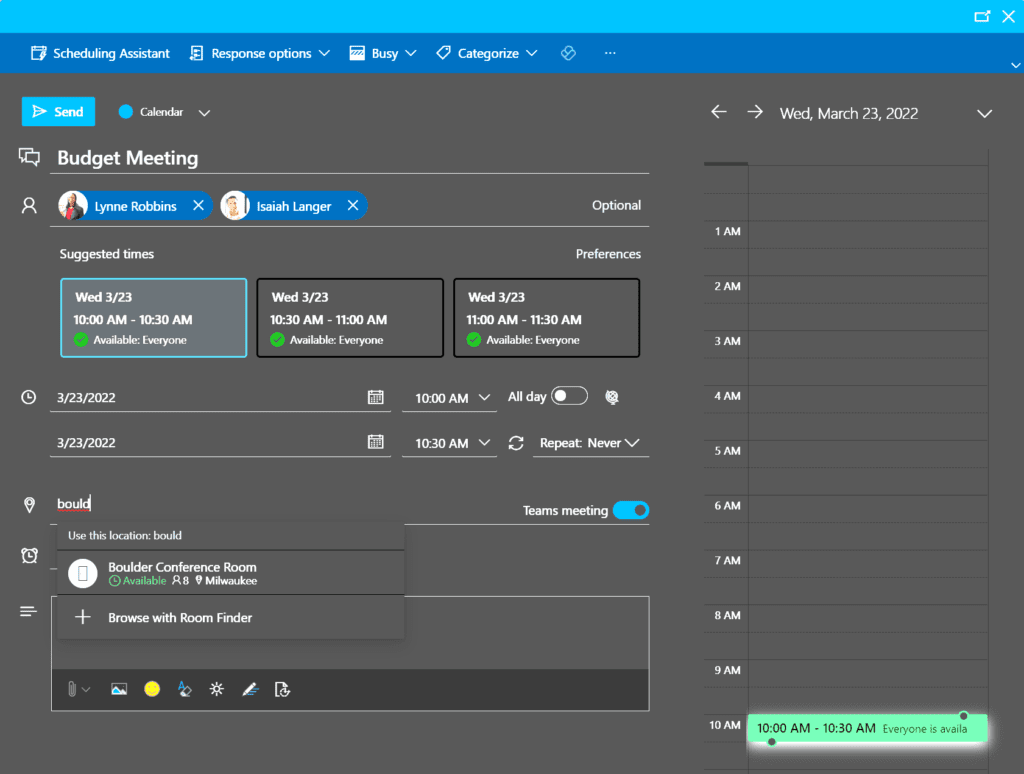
استخدام الفلاتر للعثور على غرف
يمكن للمستخدمين استخدام الفلاتر للعثور على غرف مناسبة لموقعهم وما إذا كانت مجهزة بأجهزة مختلفة في مختلف غرف الاجتماعات. يمكن تصفية العناصر مثل العارضات والشاشات وأجهزة المؤتمرات عبر الفيديو ، وما إلى ذلك ، في تجربة مكتشف الغرف.
البحث عن غرفة عن طريق تحديد نوع الغرفة
إذا كنت تستخدم مساحات العمل، يمكنك تحديد نوع الغرفة في محدد الغرفة. يمكنك اختيار بين غرفة اجتماعات ومساحة عمل. دعنا نقوم بإنشاء مساحة عمل.
New-Mailbox -Room "Colorado Space" | Set-Mailbox -Type Workspace
بعد ذلك، سنستخدم أمر Set-Place لإضافة بعض البيانات الوصفية الإضافية.
Set-Place -Identity "Colorado Space" -City "Milwaukee" -Floor 2 -Building "HQ"

الخطوة (تقريبا) الأخيرة هي إضافة مساحة العمل الجديدة إلى قائمة الغرف الحالية.
Add-DistributionGroupMember -Identity "Milwaukee Conference Rooms" -Member [email protected]

وأخيرًا، دعنا نفرض حدود القدرة على مساحة العمل ونعين مدة الحجز الدنيا لـ مساحة العمل لثلاث ساعات.
Set-CalendarProcessing "Colorado Space" -EnforceCapacity $True -MinimumDurationInMinutes 180

كيفية العثور على توفر الغرف الحالي
طالما قمت برعاية “ساعات العمل” لغرف الاجتماعات الخاصة بك، ستقدم Outlook اقتراحات لأوقات الاجتماع عن طريق مراعاة معلومات الفراغ/الانشغال للجميع. عند إعداد اجتماعك، العناصر الرئيسية لإضافتها هي المشاركون ومدة الاجتماع. لا داعي للقلق بشأن الوقت الفعلي بعد.
سيستخدم Outlook مدة الاجتماع، والمشاركين، والغرف/المساحات الاجتماعية المحتملة لتقديم تواريخ وأوقات الاجتماع المقترحة. الآن بعد تم معالجة كل القوائم الجديدة للغرف، وغرف الاجتماعات، والمساحات العمل بواسطة جميع العمليات الخلفية الضرورية في Microsoft 365، دعنا نرى كيف تعمل كل هذه العمليات الآن عند جدولة اجتماع جديد.
أولاً، سأقوم بإنشاء اجتماع جديد في Outlook على الويب، أدخل العنوان، بعض المشاركين، وعين المدة على ساعة واحدة.
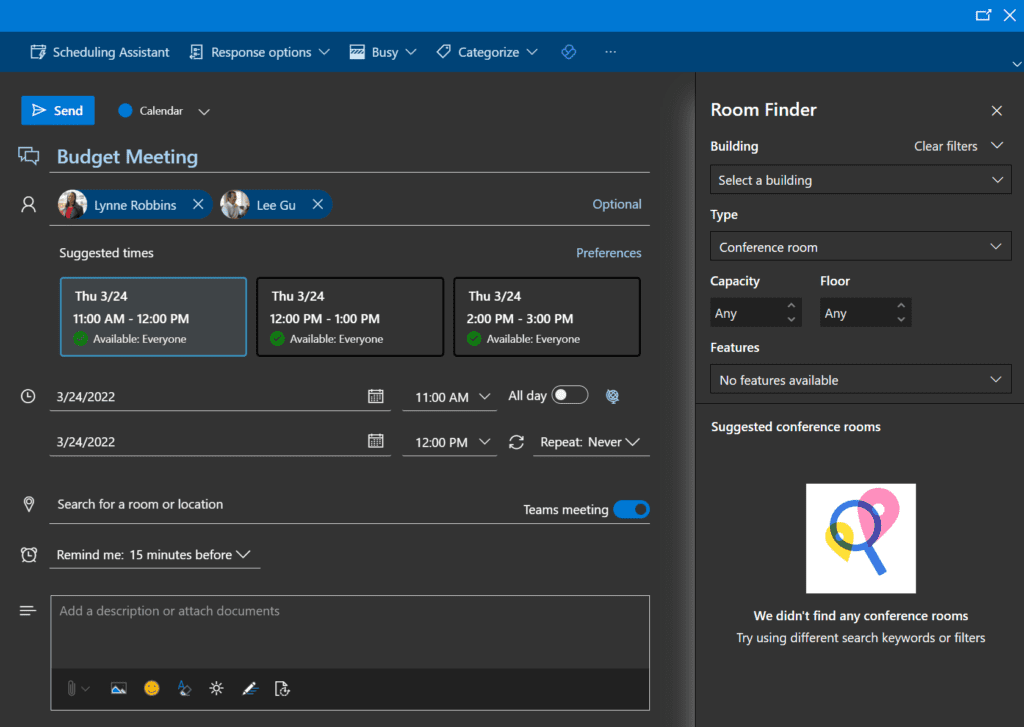
البناءالآن، بما أن هذا الاجتماع سيعقد في ميلووكي، دعونا نحدد “ميلووكي” كـ”موقع” وسنرى قائمة غرف الاجتماعات الجديدة الخاصة بنا، “غرف اجتماعات ميلووكي”. سأنقر فوق ذلك.
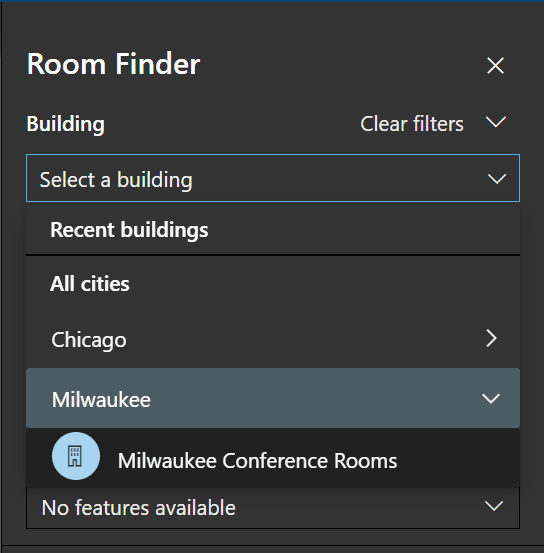
الآن بعد معالجة قائمة الغرف الجديدة، يمكنك أن ترى أنه يمكننا الاختيار من بين غرف الاجتماعات الجديدة الخاصة بنا.
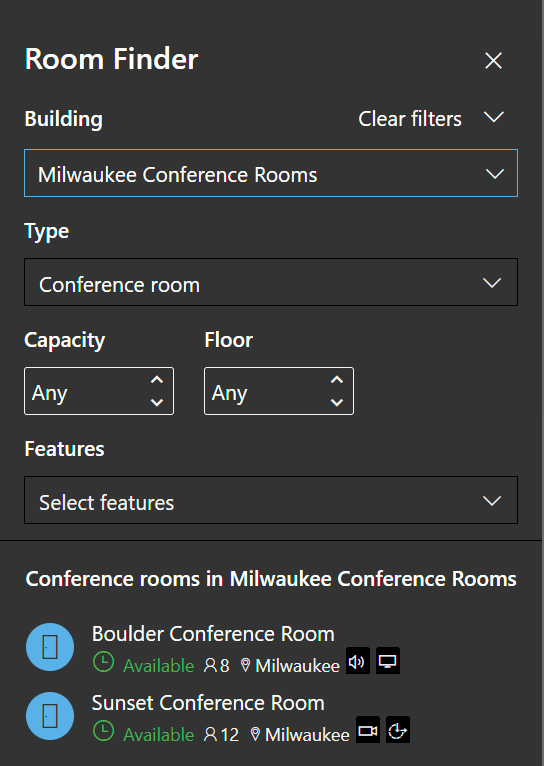
يمكننا الاختيار بين غرفتي اجتماعات “Boulder” أو “Sunset”. وكما ترون، يتم سرد السعة والميزات الخاصة بكل غرفة لراحتنا.
لذلك، دعونا نقول أن لدينا 10 ضيوف لاستيعابهم. إذا رفعت سعة الغرفة إلى 10 أشخاص، فستلاحظون أن “غرفة اجتماعات Boulder” اختفت تلقائيًا من القائمة لأن سعتها القصوى هي 8 أشخاص فقط.
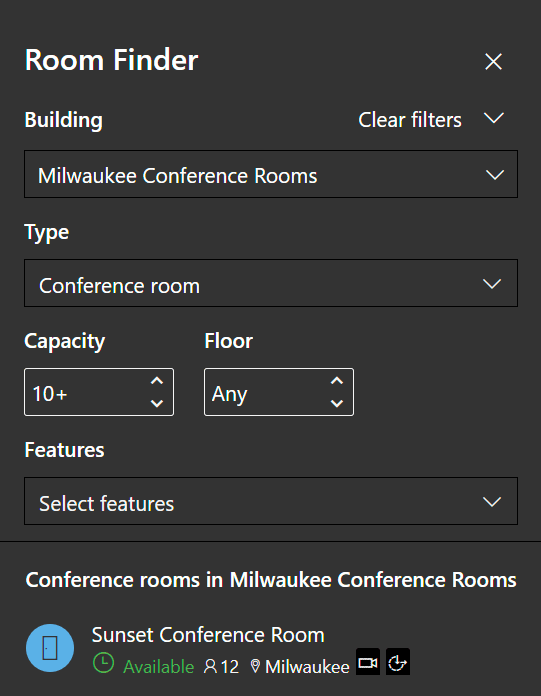
الآن، إذا قمت بالانتقال إلى قسم “الميزات” وحددت “الفيديو”، ستختفي غرفة اجتماعات “Boulder” من القائمة لأنها لا تدعم هذه الميزة.
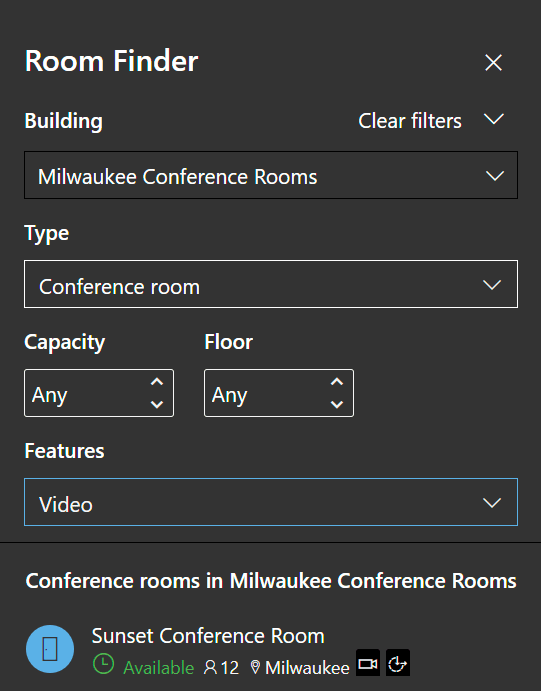
ولنلقِ نظرة أيضًا على “مساحات العمل”. إذا أردت حجز “مساحة عمل” لليوم، فيمكنني تغيير حقل “النوع” إلى “مساحة عمل” وستظهر لنا “مساحة عمل كولورادو” جاهزة للاختيار.
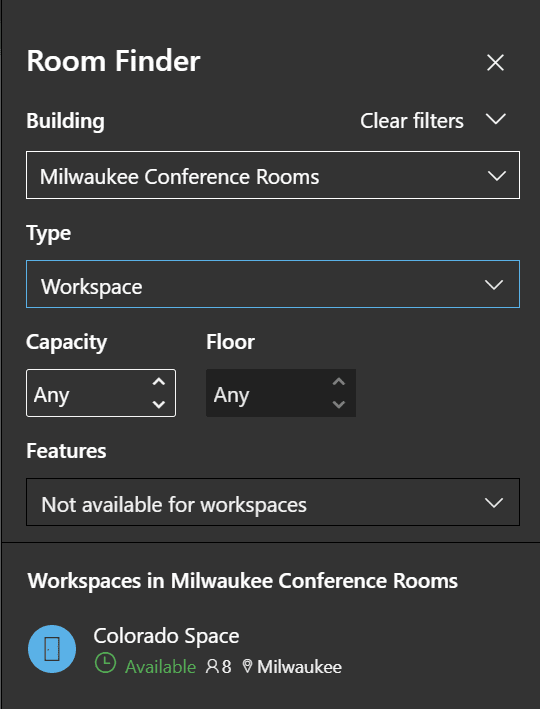
كيف يمكنني إنشاء معلومات حول التوافر؟
من أجل الحفاظ على دقة توافر جميع مواردك، سترغب في التحقق مرتين من ساعات العمل ومعلومات المنطقة الزمنية لغرف الاجتماعات الخاصة بك. أولاً، تحقق من إعداداتهم الحالية باستخدام أمر Get-MailboxCalendarConfiguration
Get-MailboxCalendarConfiguration -Identity "Boulder Conference Room"

سنحتاج إلى تحديث منطقة الزمن وساعات العمل باستخدام Set-MailboxCalendarConfiguration. سنقوم بتغيير منطقة الزمن إلى وسطى ووقت البدء إلى الساعة 7:00 صباحًا.
Set-MailboxCalendarConfiguration -Identity "Boulder Conference Room" -WorkingHoursTimeZone "Central Standard Time" -WorkingHoursStartTime 07:00:00

الاستنتاج
باحث الغرف في Outlook هو ميزة مفيدة للغاية لمستخدميك، خصوصًا عندما يصبح “الوضع المختلط” أكثر انتشارا في مكان العمل خلال عام 2022. ومع ذلك، ينقص العديد من هذه الإعدادات بشكل افتراضي، مما يجعل باحث الغرف غير مفيد. نأمل أن يمنحك هذا الدليل بداية رائعة في استخدام هذه الميزة لزيادة الكفاءة وتجربة المستخدم النهائية لموظفيك.
ومن المصادفة أن ميزة أخرى مرحب بها جدًا قادمة إلى Outlook – تحسينات RSVP للاجتماعات. عند قبول طلب الاجتماع، ستتمكن من النقر فوق نعم، ثم اختيار “عن بُعد” أو “شخصياً”. من المقرر إصدار هذا إلى Outlook على الويب في وقت ما خلال الربع الثاني من عام 2022.
Source:
https://petri.com/deep-dive-understanding-how-outlook-room-finder-uses-the-places-service/













